رایج ترین مشکلات Slack و نحوه رفع آنها
حتی اگر بهترین نکات Slack را بدانید، باز هم می توانید با Slack با مشکل مواجه شوید. اگر از خانه کار میکنید، یا اگر Slack به سادگی بهترین راه برای برقراری ارتباط با همکارانتان است، پس میدانید که اجرای روان برنامه چقدر مهم است.
اما اگر اینطور نشد، ما شما را تحت پوشش قرار می دهیم. در این راهنما، ما به پنج مورد از رایجترین مشکلات Slack نگاه میکنیم و به شما نشان میدهیم که چگونه آنها را برطرف کنید تا بتوانید روز کاری خود را دوباره شروع کنید.
مشکل در اتصال به Slack
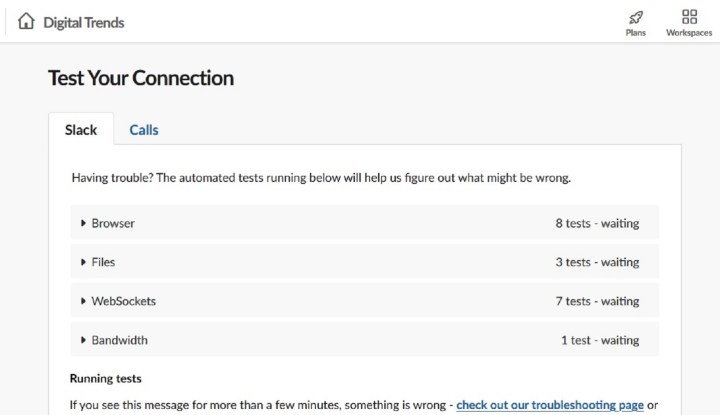
یکی از رایج ترین مشکلات Slack اتصال است. و در حالی که مواردی از قطعی در سراسر پلتفرم وجود داشته است، مشکلات اتصال فقط از قطعی های جهانی ناشی نمی شود. همچنین این امکان وجود دارد که مشکلات اتصال شما به پایان برسد. اگر در اتصال به Slack مشکل دارید، اولین کاری که باید انجام دهید این است که اتصال خود را بررسی کنید. اتصال خود را با تلاش برای بارگیری وب سایت دیگری در مرورگر خود آزمایش کنید. Slack همچنین توصیه می کند که اتصال خود به سرویس خود را با استفاده از تست اتصال خود آزمایش کنید، که می توانید در slack.com/help/test به آن دسترسی داشته باشید.
اگر اتصال شما دو تست بالا را پشت سر بگذارد، به احتمال زیاد Slack در سراسر پلتفرم قطعی خود را تجربه میکند و باید منتظر بمانید تا Slack آن را برطرف کند. میتوانید با مراجعه به وبسایتی مانند Downdetector، چنین قطعی را تأیید کنید، که به شما امکان میدهد وضعیت قطعی فعلی سرویسهایی مانند Slack را جستجو کنید. Slack همچنین داشبورد وضعیت خاص خود را دارد.
اگر مشکل اتصال شماست، باید اتصال اینترنت خود را بازنشانی کنید و سپس Slack را مجددا راه اندازی کنید. در بیشتر موارد، این باید مشکل اتصال شما را حل کند.
اعلان ها بسیار زیاد است
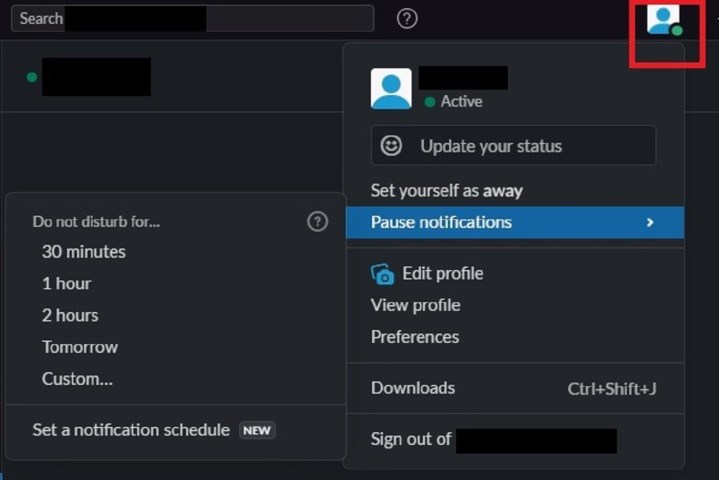
شما به تازگی در فضای کاری Slack شرکت خود ثبت نام کرده اید و به تعدادی از کانال ها دعوت شده اید تا بتوانید از اتفاقاتی که در کارتان می افتد مطلع شوید. این عالی است، به جز این واقعیت که اکنون هر بار که یکی از همکاران چیزی می گوید، چیزی شبیه به یک میلیون اعلان در رایانه و تلفن خود دریافت می کنید، حتی اگر ربطی به شما نداشته باشد. در اینجا چند راه برای کاهش آنها وجود دارد. سه روش موثر عبارتند از: مزاحم نشوید، کانال را ترک کنید یا کانال را نادیده بگیرید.
فعال کردن Do Not Disturb (DND) عالی است اگر بخواهید به طور موقت همه اعلانها را بیصدا کنید. برای انجام این کار، خود را انتخاب کنید عکس پروفایل در گوشه سمت راست بالای صفحه نمایش را نشان داده و انتخاب کنید مکث اعلان ها. در منوی پاپ آپی که ظاهر میشود، دوره زمانی مورد نظر را که میخواهید اعلانها برای آن متوقف شود، انتخاب کنید.
همچنین اگر احساس میکنید که بیشتر پیامهای موجود در آن واقعاً به شما مربوط نیست، میتوانید فقط یک کانال را ترک کنید. زمانی که می خواهید کانالی را ترک کنید، کافیست روی نام کانال در نوار کناری کلیک راست کرده و انتخاب کنید خروج از کانال گزینه ای از منوی ظاهر شده همچنین می توانید با پیمایش به آن و سپس کلیک کردن یک کانال را ترک کنید نمایش جزئیات کانال نماد در گوشه سمت راست بالای آن کانال. این نماد شبیه یک دایره با یک “i” در آن است. سپس بر روی آن کلیک کنید | بیشتر ▼ آیکون. در منوی پاپ آپی که ظاهر می شود، را انتخاب کنید #نام کانال را ترک کنید. در صورت نیاز بعداً باید بتوانید دوباره به کانال بپیوندید.
شما همچنین می توانید یک کانال را نادیده بگیرید. اگر کانالی را بیصدا کنید، حتی در شرایطی که از شما نام برده میشود، اعلانهایی از آن دریافت نخواهید کرد. برای نادیده گرفتن (یا لغو) یک کانال، می توانید روی نام کانال در نوار کناری کلیک راست کرده و انتخاب کنید. نادیده/باصدا کردن کانال گزینه ای از منوی پاپ آپ همچنین می توانید با باز کردن آن کانال و کلیک کردن، یک کانال را نادیده بگیرید نمایش جزئیات کانال و سپس کلیک کنید | بیشتر ▼ آیکون. در منوی پاپ آپی که ظاهر می شود، را انتخاب کنید نادیده گرفتن/لغو نادیده #Channel-Name.
مشکلات صوتی با مکالمات Slack
ممکن است در Slack در حال تماس ویدیویی باشید، اما در شنیدن افراد آن طرف با مشکل مواجه هستید، یا آنها نمی توانند صدای شما را بشنوند. اگر با صدای مکالمات خود مشکل Slack دارید، چند روش عیبیابی وجود دارد که میتوانید امتحان کنید.
- با توجه به مرکز راهنمای Slack، اگر با استفاده از برنامه دسکتاپ Slack تماس برقرار می کنید، چهار گزینه دارید: مشاهده تنظیمات صوتی تماس خود در برنامه، راه اندازی مجدد برنامه، مشاهده تنظیمات صوتی دستگاه یا به روز رسانی درایورهای صوتی دستگاهتان. با انتخاب پنجره مکالمه می توانید تنظیمات صوتی مکالمه خود را در برنامه Slack مرور کنید دنده آیکون. از آنجا باید تأیید کنید که دستگاه های ورودی/خروجی صحیح انتخاب شده اند.
- همچنین می توانید به سادگی برنامه Slack را راه اندازی مجدد کنید (یا دستگاه خود را مجددا راه اندازی کنید) تا ببینید آیا این به مشکل کمک می کند یا خیر. همچنین میتوانید تنظیمات صوتی دستگاهتان را بررسی کنید تا مطمئن شوید که سختافزار شما در آنجا بیصدا نیست و Slack به میکروفون شما دسترسی پیدا کرده است. در نهایت، ممکن است بخواهید درایورهای صوتی دستگاه خود را در صورتی که هنوز به روز نیستند، به روز کنید.
جستجوی یک پیام خاص (در میان بسیاری از پیام هایی که دریافت می کنید)
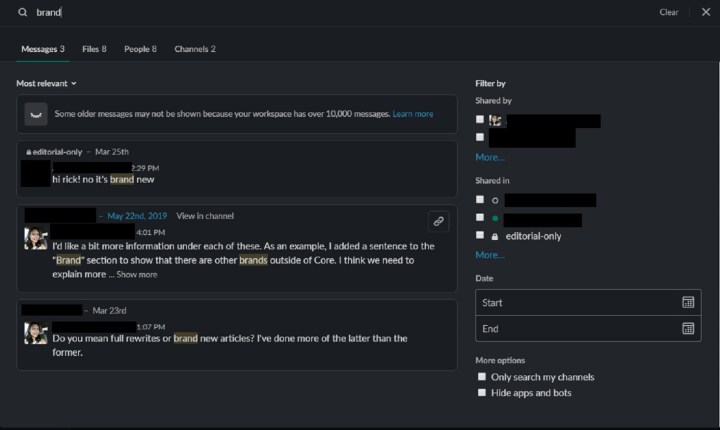
اگر به دنبال پیام Slack خاصی هستید، پیمایش در کانال های خود برای یافتن آن می تواند دلهره آور به نظر برسد. اما شما مجبور نیستید اینطور زندگی کنید. همیشه می توانید پیامی را با استفاده از کادر جستجو در بالای صفحه جستجو کنید. وقتی Slack را به این روش جستجو میکنید، به فیلترها و اصلاحکنندههایی نیز دسترسی دارید که میتوانند به شما کمک کنند نتایج خود را بر اساس مواردی مانند افراد، کانالها یا دورههای زمانی محدود کنید.
و به عنوان یک اقدام پیشگیرانه در برابر این مشکل با Slack، میتوانید پیامهای مهم را در بالای یک مکالمه یا کانال پین کنید تا در صورت نیاز، بعداً شما یا دیگران بتوانید آنها را مرور کنید. میتوانید یک پیام را با نگه داشتن ماوس روی آن و انتخاب آن پین کنید اقدام بیشتر (سه نقطه عمودی) که ظاهر می شود. پس از انتخاب این نماد، یک منو باید ظاهر شود.
انتخاب کنید تثبیت کانال گزینه ای از این منو وقتی می خواهید پیام پین شده را در یک کانال یا مکالمه ببینید، انتخاب کنید یک نان نماد بالای کانال یا مکالمه نوار کناری به شما نشان داده می شود که همه پیام های پین شده از آن کانال یا یک پیام مستقیم را نشان می دهد.
اعلان هایی که حتی پس از بررسی پیام های خود باقی می مانند
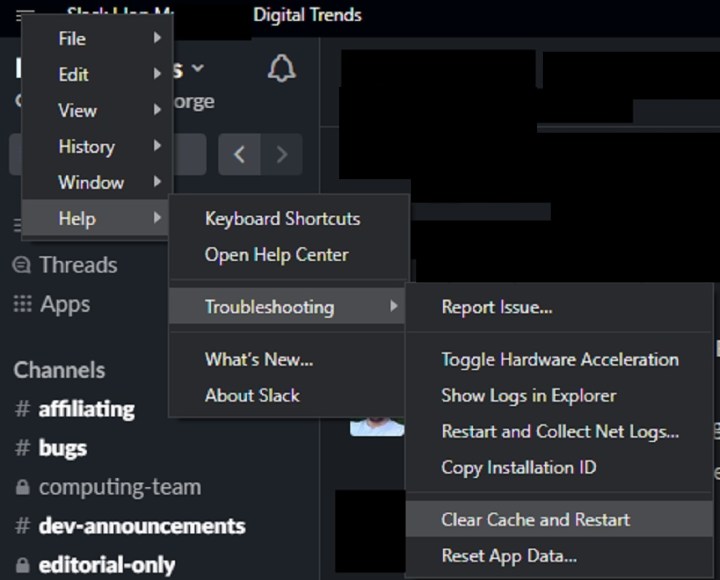
معمولاً میتوانید روی هشدار پیام خود کلیک کنید و هنگام خواندن پیام، ناپدید شدن آن را تماشا کنید، اما گاهی اوقات این اتفاق نمیافتد. اگر اعلان گیر کرده اید، می توانید هشدارها را تازه کنید. این کار تنها در صورتی انجام میشود که حافظه پنهان برنامه را پاک کنید تا همه اعلانهای تاخیری را حذف کند و در عین حال قابلیت هشدارها را برای عملکرد عادی بهروزرسانی کند. ما مراحل انجام این کار را در برنامههای دسکتاپ، Android و iOS در مرکز راهنمایی جستجو کردهایم.
در برنامه دسکتاپ Slack، می توانید کش خود را با کلیک کردن پاک کنید سه خط افقی نماد در گوشه سمت چپ بالای صفحه نمایش شما. سپس انتخاب کنید راهنما> عیب یابی> کش را پاک کنید و راه اندازی مجدد کنید.
در Slack برنامه اندرویدکلیک کنید شما نماد در گوشه سمت راست پایین صفحه نمایش شما. سپس انتخاب کنید Preferences>Advanced>Reset Cache. دست زدن به آره برای تایید.
برای برنامه iOS Slack، در واقع از دستگاه iOS خود بازدید خواهید کرد تنظیمات برنامه سپس شما انتخاب خواهید کرد Slack> کش را در راه اندازی بعدی بازنشانی کنید. سپس دوباره برنامه Slack را باز کنید.
به نظر می رسد Slack به درستی به روز نمی شود
اگر بهروزرسانیها را همانطور که انتظار میرفت دریافت نمیکنید، و به نظر نمیرسد Slack به طور خودکار پیامهای جدید را طبق معمول ثبت میکند، احتمالاً با Slack با اتصالات WebSocket مشکل دارید. وقتی این اتفاق می افتد، اغلب پیامی می بینید که می گوید “آخرین به روز رسانی کمتر از یک دقیقه پیش…”
به طور معمول، اتصالات WebSocket پشتیبانی می شود، اگرچه برخی از مدیران شبکه ممکن است قوانینی علیه این موضوع داشته باشند. همانطور که در بالا ذکر شد Slack را مجدداً راه اندازی کنید و ببینید آیا مشکل حل شده است یا خیر. در صورت تداوم دستگاه خود را به طور کامل راه اندازی مجدد کنید.
اگر همچنان با این خطا و تاخیر مواجه شدید، با مدیر شبکه خود تماس بگیرید و مشکل را به او اطلاع دهید. Slack از شما می خواهد که Net Logs را برای مستندسازی این موضوع ارسال کنید تا بتوان آن را بیشتر بررسی کرد.
Slack از کار کردن خودداری می کند زیرا فکر می کند دستگاه من جیلبریک شده است
اگر دستگاه شما واقعاً جیلبریک شده است، Slack طوری برنامه ریزی شده است که کار نکند. با این حال، این مشکل اغلب زمانی رخ میدهد که Slack فکر میکند دستگاهی قطع شده است در حالی که واقعاً قطع شده است. این مشکل اغلب مربوط به تنظیمات خاصی است که توسط IT برای تلفنهای کاری انتخاب شده است، بنابراین هرگونه بهروزرسانی در انتظار را در برنامه Slack اعمال کنید و با سرپرست سیستم خود ارتباط برقرار کنید. یا مدیر
شرکت من فعالیت Slack را برای اندازهگیری بهرهوری نظارت میکند و من باید شلوغ به نظر برسم
این موضوع در طول قرنطینه همهگیر و زمانی که شرکتها پس از آن به محل کار ترکیبی نقل مکان کردند، بیشتر ظاهر شد. در نهایت، این مشکلی با روش Slack نیست و هیچ راه حل قابل قبولی وجود ندارد. برخلاف برخی برنامهها، Slack به شما اجازه نمیدهد وضعیت فعلی خود را زیاد سفارشی کنید. اگر آنلاین هستید اما در حال حاضر در Slack فعال نیستید، وضعیت شما آن را نشان می دهد. اگر اصلا آنلاین نیستید، Slack آن را نشان می دهد. اگر واقعاً از زمان در Slack به عنوان معیاری برای سنجش بهرهوری شما استفاده میشود، پیشنهاد میکنیم برنامه را تا حد امکان در بسیاری از دستگاهها دانلود کنید و مطمئن شوید که همیشه در یکی از آنها، در هر کجا که هستید، به سیستم وارد شدهاید.
توصیه های سردبیران

